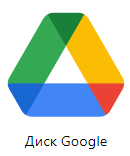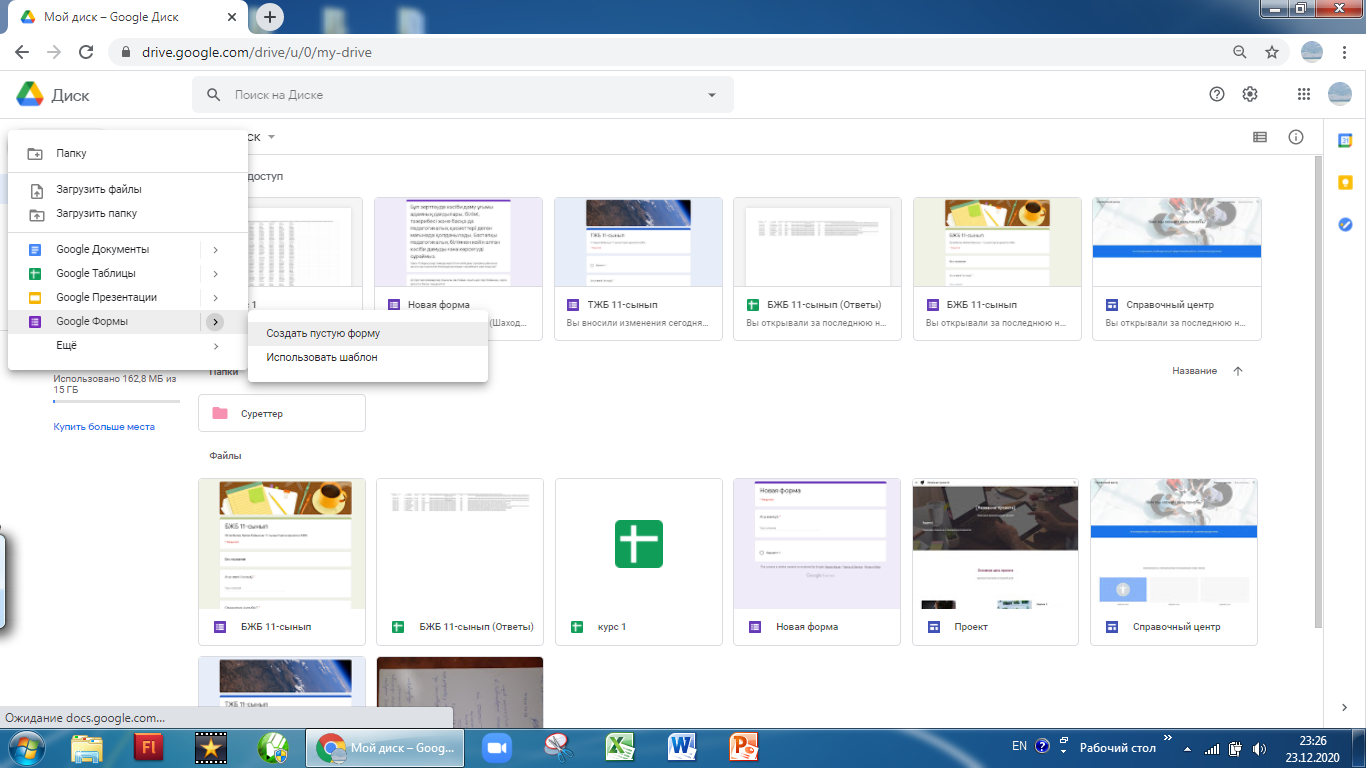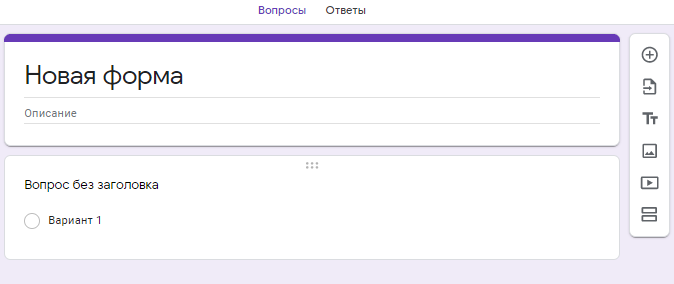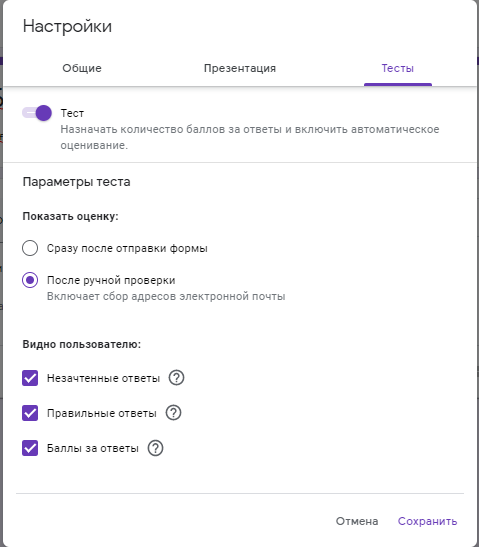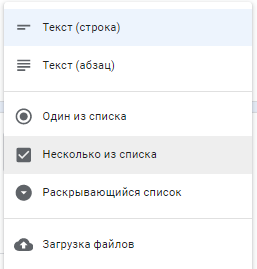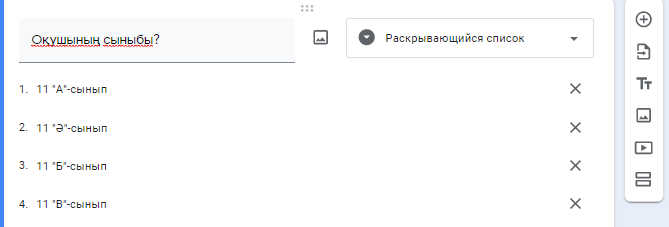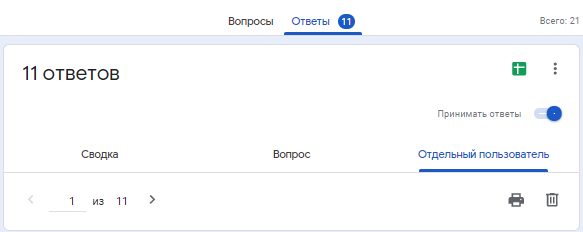GOOGLE FORMS ОРТАСЫНДА ЖИЫНТЫҚ БАҒАЛАУ ҰЙЫМДАСТЫРУ ӘДІСІ
ҚР Білім және ғылым министрі Асхат Аймағамбетов 2020 жылы, 19 мамырда «Пандемия жағдайындағы Қазақстанның білім беру жүйесі» жайлы мақаласында «... Әр мемлекет қашықтан оқыту процесінің оқушылар мен студенттерге неғұрлым қолжетімді болуын мақсат етті. Ол үшін Интернеттің, техникалық инфрақұрылымның қолжетімділігін анықтап, білім беру бағдарламаларының мазмұнын бейімдей бастады, барлығын ескере келе тиімді нұсқасын алдын ала сынап көріп, таңдау жасады» деп көрсетті. Содан соң еліміздегі мектептер қашықтан оқыту жағдайына көшкені белгілі. Аталған жағдайлар білім беру жүйесінде көптеген өзгерістер әкелді. Бұл өзгерістер білім сапасына да әсер етті. Бұл өз кезегінде оқушыларға, ата-аналарға сондай-ақ оқытушыларға да бірқатар қиындықтар туғызды. Оның себебін дәстүрлі оқыту мен қашықтан оқытудың айырмашылығынан деп түсінуге болады.
Қашықтан оқыту кез келген білім беру саласында қызмет атқаратын мамандарға ғана емес оқушыларға, олардың ата-аналарына да көпетген «қиындықтар» туғызғаны белгілі. Мысалы, оқушыларға сабақты дұрыс түсіндіру, тапсырмаларды орындауға бағыт-бағдар беру, үй тапсырмаларын тексеру, оны бағалау мен бақылауда кері байланыс орнату, т.б. өз алдына жиынтық бағалау жүргізу кезінде мұғалімдер түрлі қиындықтарға кездесті.
Атап айтқанда бір ғана жиынтық бағалау жүргізуде кездесетін қиындықтарға тоқталсақ:
-
Мұғалімдер тапсырмаларды көп жағдайда сурет түрінде немесе Word құжаты түрінде жібереді. Бұл жағдай оқушыларға жылдам кері байланыс беру үшін қиындық туғызады. Себебі, оқушы әр пәннен тапсырманы алып, оны жазып, орындауы үшін үшін «көп уақыт» жұмсайды. Бұл кейбір оқушыларға «ауыр жұмыс» болып есептеледі;
-
Берілген бақылау жұмыстарында интерактивтілік қасиет жоқ. Үздіксіз келіп жатқан суреттерді ашып оны оқып отыру оқушыға көп жүктеме түсіреді;
-
Интерактивтілік және көрнекілік сақталмаған бақылау жұмыстары салдарынан оқушылардың кері байланыс беру жылдамдығы тым төмендеп кетеді; [4].
-
Мұғалімге бақылау жұмыстарын жинақтау ұзаққа созылады. Себебі, әр оқушы кемінде 2 сурет жіберді. Мысалы, егер мұғалім әрқайсысында 25-тен оқушысы бар 5 сыныппен жұмыс жасайтын болса, 125 баланың 250-ге жуық суретті жүктеп жинақтауға тура келеді;
-
Жинақталған бақылау жұмыстарын түрлі сапада түсірілген суреттерді ашып, оның қателерін тексеру үшін телефонға немесе компьютерге үңіліп бірнеше сағат отыру мұғалім денсаулығына кері әсер етеді;
Осы себептен мұғалімдердің ауыр жұмысын жеңілдету мақсатында Google Forms ортасында бақылау жұмысын жасау, жүргізу, тексеру, талдау жасау, тапсырмаларды интерактивті ету, жылдам кері байланыс жасауға көмекші бола алатын платформамен жұмыс істеу әдістерін ұсынып отырмыз.
Google Forms деген не? Бұл аты әлемге әйгілі Google компаниясының өнімі болып табылатын, барлығымыздың смартфонымызда бар Google Disk қосымшасында дайындалатын құжаттың бір түрі. Оның құжаттарды түрлі мақсаттарда қолдану мүмкіндігі бар. Мысалы, онлайн түрде сауалнама жүргізу, түрлі іс-шараларға тіркелуді ұйымдастыру, тест жүргізу, бақылау жұмыстарын жүргізу және т.б. мүмкіндіктері бар.
Алдымен біз өзіміздің жалпы орта мектепте жүргізілетін бөлім бойынша жиынтық бағалау (БЖБ), тоқсандық жиынтық бағалауда (ТЖБ) берілетін тапсырмаларға назар аударып көрейік. Тапсырмалар тест түрінде, қысқа жауапты, ұзақ жауапты болуы, сәйкестендіру түрінде және т.б. болуы мүмкін. Ал бұл типтегі тапсырмаларды Google Forms ортасында жасау толықтай мүмкін және тіпті жеңіл деуге болады.
Google Forms интерфейсінің артықшылықтары:
-
Google Forms ортасында жұмыс жасау үшін арнайы қосымша программа жүктеп оны орнату қажет емес. Тек сізде кемінде смартфон немесе компьютер және Google аккаунт болса жеткілікті;
-
Интерфейс өте жеңіл, тілдерді ауыстыру мүмкіншілігі өте жоғары. Мұнда 110 түрлі тілді таңдау мүмкіндігі бар;
-
Қазақтың төл дыбыстары көпшілік программаларда жоқ екендігі белгілі, бұл мәселе бойынша да қиындықтар туындамайды, себебі интерфейс барлық әріптерді қабылдай береді;
-
Бақылау жұмысын жасау үшін әр адамда компьютер болуы шарт емес. Мысалы, смартфон және Интернет болса жеткілікті;
Тапсырмаларды жасаудағы артықшылықтары:
Тапсырмаларға жауаптарды алдын ала жазып тест ретінде беру мүмкіндігі;
-
Берілген жауаптарға автоматты түрде балл берілетін етіп жасауға мүмкіндіктің бар болуы. Егер тапсырма тек тест түрінде жасалса, онда бағалауды автоматты түрде жасауға болады;
-
Бірнеше түрлі тапсырма жасау мүмкіндігі, мысалы, тест, қысқа жауап, мәтін түрінде алынатын тапсырмалар, бірнеше жауапты тесттер және т.б;
-
Жасалған тапсырма мұғалімге кез келген жерде телефон немесе компьютерде қолжетімді;
-
Жасалған құжаттар онлайн түрде болғандықтан телефоннан немесе компьютерден арнайы жад қажет етпейді;
Бақылау жұмыстарын беру және оны қайта тексеріп талдауда артықшылықтары:
-
Бақылау жұмысын дайындап болған соң оны 4 түрлі тәсілмен жіберуге болады. Ең кең қолданылатыны электрондық поштаға және сілтемесін көшіріп жіберу мүмкіндігі;
-
Берілген жауаптарда автоматты балл беріліп тұрады. Қосымша тексеріп шығып баллдарын өзгерту мүмкіндігі де бар;
-
Берілген жауаптарды кесте түрінде жинақтауға болады, және бүкіл жауаптар мен мәліметтер бар болғаны 1 ғана файлда орналасады;
-
Барлық жауаптар электрондық түрде жинақталады. Дәптерге ештеңе жазу қажет емес;
-
Берілген жауаптардың аналитикалық диаграммасын автоматты түрде Google Forms бізге ұсынады;
Енді Google Forms интерфейсінде Информатика пәнінен 11-сыныпқа арналған БЖБ және ТЖБ қалай жасауға болатынына тоқталып кетейік:
-
Google сервистерінің ішінен Google Дискті тауып ашып аламыз.Немесе бірден іздеу сервисіне жазып табуға болады. (1-сурет). Сілтеме: https://drive.google.com/?usp=chrome_app
-
Ашылған беттен Создать (Құру) батырмасын басамыз. Ашылған құжаттар тізімінен Google формы командасын таңдаймыз. (2-сурет) Қосымша бағыттаушы стрелканы басқан кезде форма бізге екі түрлі форма жасауды ұсынады. 1. Бос форма құру; 2. Шаблонды пайдалану.
|
|
|
|
|
1-сурет. |
2-сурет |
3-сурет |
Google формада 15-ке жуық дайын шаблондар бар. Осы дайын шаблондар арқылы жұмыс жасауға да болады. Олар форманы жылдам құруға мүмкіндік береді және дайын формамен жұмыс аса қатты қиындық тудырмайды. Сонымен бірге, әрбір пайдаланушы немесе мұғалім өз формасын құруына да болады. Енді өз формамызды құру әдістемесіне тоқталайық:
-
Бос форманы құру командасын берген кезде бізде автоматты түрде жаңа бет (вкладка) ашылады. Жаңа форманың атауы үнсіздік келісім бойынша Новая форма түрінде көрінеді (3-сурет).
-
Жұмыс формаға атау беруден басталады. Біздің жағдайымызда, Форманың атауын жұмыс ТЖБ-ға байланысты болғандықтан «ТЖБ. 11-сынып. Информатика» деп өзгертеміз. Ал сипаттамасына (описание) жұмыстың мақсаты мен тапсырманың түрлеріне түсініктеме беріп кетуге болады. Ештеңе жазбаса да болады.
-
Алдымен форманың типін өзімізге қажетті типке ауыстырып аламыз. Ол үшін
 батырмасын басамыз. Ашылған
терезеден Тесты бөлімін таңдап аламыз. Осы
жерде тесты батырмасын белсенді етеміз. Ол
үшін
батырмасын басамыз. Ашылған
терезеден Тесты бөлімін таңдап аламыз. Осы
жерде тесты батырмасын белсенді етеміз. Ол
үшін батырмасын біррет шертеміз.
Көрінген терезедегі баптауларды 4-суреттегі баптаулар сияқты
өңдейміз. Сохранить батырмасын
басамыз.
батырмасын біррет шертеміз.
Көрінген терезедегі баптауларды 4-суреттегі баптаулар сияқты
өңдейміз. Сохранить батырмасын
басамыз. -
1-сұраққа оқушының аты жөнін енгізуді сұраймыз. Және бұл сұраққа берілген жауап балл берілмейді. Ескере кететін жайт, берілетін жауаптар 11 түрлі типтегі жауапты қабылдайды. Мен оның 6-ын сіздерге көрсететін боламын. (5-сурет). Аты жөнін жазуға арналған мәтіндік жауапқа Текст (строка) типін таңдап аламыз. Себебі, аты-жөнін толық жазу үшін бір қатар жеткілікті.
-
2-сұраққа оқушының сыныбы және литерін сұрайтын сұрақ қоямыз. Бақылау жұмыстары өздерінің бағытына сәйкес жаратылыстану-техникалық немесе гуманитарлық бағыт бойынша барлық 11-сыныптарға беруге жарайды. Бірақ жауаптарды іріктеу кезінде оқушылар араласып кетпес үшін литерін алдын ала жазып қоямыз. Бұл сұраққа Раскрывающийся список типін таңдап аламыз. Тізімнің нұсқаларына 11 «А»-сынып, 11 «Ә»-сынып, 11 «Б»-сынып, 11 «В»-сынып қажеттілікке қарай осы тізімді жазып шығамыз. (6-сурет) Келесі сұрақтар пән бойынша тапсырмаларды беруге болады. Мысалы, 1 жауапты, немесе көп жауапты тест түрінде таңдауға болады. Ол үшін 5-суреттегі сәйкесінше Один из список немесе Несколько из список деп таңдап аламыз. Бір ерекшелігі енді бұл таңдалған типтерге біз дұрыс жауабын белгілеуіміз және осы дұрыс жауап үшін қанша балл берілетінін жазуымыз керек.
-
Ол үшін
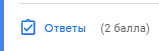 батырмасын басамыз. Сұрақтағы
нұсқалардың ішінен дұрыс нұсқаны таңдаймыз. Және сұрақтың жоғары оң
жақ бөлігінде тұрған шкалаға берілетін баллды жазамыз. Осыдан
кейін Готово командасын
береміз.
батырмасын басамыз. Сұрақтағы
нұсқалардың ішінен дұрыс нұсқаны таңдаймыз. Және сұрақтың жоғары оң
жақ бөлігінде тұрған шкалаға берілетін баллды жазамыз. Осыдан
кейін Готово командасын
береміз. -
Келесі сұраққа ұзақ мәтіндік жауап жазу керек болсын. Ол үшін сұрақты жазамыз. Және жауаптың типіне 3-суреттегі текст (абзац) командасын таңдап аламыз. Нәтижесінде тек ұзақ мәтінді сөздерді қабылдай алады. Алдыңғы сұрақтар сияқты бұл сұраққа да берілетін баллды белгілейміз.
-
Келесі тапсырмаға қандайда бір құжатты немесе суретті жүктеу керек болсын. Бұл үшін 3-суреттегі Загрузка файлов командасын таңдап аламыз. Файлға қойылатын талаптарды енгіземіз. Файл шектелген максималды саны 1, 5 және 10 болып біреуін таңдаймыз. Ал файлдың көлемінің максималды мөлшерін 10Мб тан 1 Гб дейін қолжетімді болып табылады. Ескерту! Google Дискіде 15 Гб орын тегін беріледі. Ары қарай ақылы түрде үлкейтіледі. Сол себепті жүктелетін файлдардың көлемін үлкен етуге кеңес бермейміз.
-
Дайын болған форманы Отправить батырмасы арқылы жібере аламыз. Интерфейс бізге бірнеше тәсіл ұсынады. Осы жерден Сілтеме бөлімін таңдап Копировать командасын береміз (7-сурет).
|
|
|
|
4-сурет |
5-сурет |
|
|
|
6-сурет |
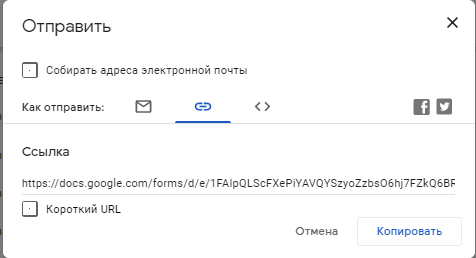
(7-сурет)
-
Біз жіберген сілтеме арқылы барлық оқушы кіріп, тапсырмаларды орындай алады. Ал біз нәтижесін форма ішінде Ответы (Жауаптар) бөлімінде көре аламыз (8-сурет) .
-
Осы бөлімде тапсырмаларға жауап берген барлық қатысушылардың орташа статистикасын диаграмма түрінде көру үшін 8-суреттегі Сводка батырмасын басамыз.
-
Ал жеке сұрақтар бойынша мәліметтерді көру үшін Вопрос бөліміне өтіп қатысушылардың жеке сұрақтарға қалай жауап бергендігін көруге және салыстыруға болады.
-
Әр қатысушының жауаптарын көру үшін Отдельный пользователь батырмасын басамыз. 8-суреттегі «<1 из 11>» осы жерде пайдаланушылардың нөмірі арқылы жауаптарын көріп тексере аламыз. Сонымен қатар формада берілген автоматты баллдарды өзгертіп толықтырып бағалай аламыз.
-
Принимать ответы батырмасы арқылы формаға жауаптарды қабылдау қолжетімділігін беруге немесе тоқтатып қоюға болады. Барлық нәтижені бірден принтерге басып шығарып алуға да болады.
-
Осы нәтижелерді бір кестеге түсіріп алу үшін 8-суреттегі
 батырмасын басып барлық
жауаптарды Excel кестеге түсіріп Дискіге сақтап қоюға болады.
Осымен жұмыс аяқталады[5].
батырмасын басып барлық
жауаптарды Excel кестеге түсіріп Дискіге сақтап қоюға болады.
Осымен жұмыс аяқталады[5].
|
|
|
8-сурет |
Қорытындылай келе, бұл бақылау жұмыстарын жүргізудің белгілі бір дәрежедегі автоматтандырылған сипаты, жаңартылған деңгейі деп қарастыруға болады. Бұл жұмыстарды тек информатика пәні мұғалімдері ғана емес, сондай-ақ барлық адамдар пайдалануына болады. Демек, педагог-мамандардың цифрлық білімдік ресурстарды қолдану бойынша әдістемелік дайындығын инновациялық негізде жетілдіру арқылы информатиканы оқыту әдістемесі пәнінің мазмұнын байыту информатика мұғалімінің әдістемелік дайындығын көтеруге игі әсер етері сөзсіз.
ӘДЕБИЕТТЕР ТІЗІМІ
-
Асхат Аймағамбетов: Пандемия жағдайындағы Қазақстанның білім беру жүйесі, egemen.kz.
-
«Цифрлық Қазақстан» мемлекеттік бағдарламасын бекіту туралы Қазақстан Республикасы Үкіметінің 2017 жылғы 12 желтоқсандағы № 827 қаулысы.
-
Элен Битэм, Рона Шарп Педагогиканы цифрлық дәуірде қайта зерделеу. ХХI ғасырдағы оқыту дизайны. «Ұлттық аударма бюросы» қоғамдық қоры, 2019ж. -608 б.
4. Интернет психологиясы: / Патрисия Уоллейс / - Оқулық. (қазақша аудармасы ).-Cambridge University Press, 2016ж-392 б.
5. «Как работать с Google Диском»: Google Disk анықтамалық орталық материалы, // https://support.google.com/drive/answer/2424384?hl=ru
жүктеу мүмкіндігіне ие боласыз
Бұл материал сайт қолданушысы жариялаған. Материалдың ішінде жазылған барлық ақпаратқа жауапкершілікті жариялаған қолданушы жауап береді. Ұстаз тілегі тек ақпаратты таратуға қолдау көрсетеді. Егер материал сіздің авторлық құқығыңызды бұзған болса немесе басқа да себептермен сайттан өшіру керек деп ойласаңыз осында жазыңыз
GOOGLE FORMS ортасында жиынтық бағалау ұйымдастыру әдісі
GOOGLE FORMS ортасында жиынтық бағалау ұйымдастыру әдісі
GOOGLE FORMS ОРТАСЫНДА ЖИЫНТЫҚ БАҒАЛАУ ҰЙЫМДАСТЫРУ ӘДІСІ
ҚР Білім және ғылым министрі Асхат Аймағамбетов 2020 жылы, 19 мамырда «Пандемия жағдайындағы Қазақстанның білім беру жүйесі» жайлы мақаласында «... Әр мемлекет қашықтан оқыту процесінің оқушылар мен студенттерге неғұрлым қолжетімді болуын мақсат етті. Ол үшін Интернеттің, техникалық инфрақұрылымның қолжетімділігін анықтап, білім беру бағдарламаларының мазмұнын бейімдей бастады, барлығын ескере келе тиімді нұсқасын алдын ала сынап көріп, таңдау жасады» деп көрсетті. Содан соң еліміздегі мектептер қашықтан оқыту жағдайына көшкені белгілі. Аталған жағдайлар білім беру жүйесінде көптеген өзгерістер әкелді. Бұл өзгерістер білім сапасына да әсер етті. Бұл өз кезегінде оқушыларға, ата-аналарға сондай-ақ оқытушыларға да бірқатар қиындықтар туғызды. Оның себебін дәстүрлі оқыту мен қашықтан оқытудың айырмашылығынан деп түсінуге болады.
Қашықтан оқыту кез келген білім беру саласында қызмет атқаратын мамандарға ғана емес оқушыларға, олардың ата-аналарына да көпетген «қиындықтар» туғызғаны белгілі. Мысалы, оқушыларға сабақты дұрыс түсіндіру, тапсырмаларды орындауға бағыт-бағдар беру, үй тапсырмаларын тексеру, оны бағалау мен бақылауда кері байланыс орнату, т.б. өз алдына жиынтық бағалау жүргізу кезінде мұғалімдер түрлі қиындықтарға кездесті.
Атап айтқанда бір ғана жиынтық бағалау жүргізуде кездесетін қиындықтарға тоқталсақ:
-
Мұғалімдер тапсырмаларды көп жағдайда сурет түрінде немесе Word құжаты түрінде жібереді. Бұл жағдай оқушыларға жылдам кері байланыс беру үшін қиындық туғызады. Себебі, оқушы әр пәннен тапсырманы алып, оны жазып, орындауы үшін үшін «көп уақыт» жұмсайды. Бұл кейбір оқушыларға «ауыр жұмыс» болып есептеледі;
-
Берілген бақылау жұмыстарында интерактивтілік қасиет жоқ. Үздіксіз келіп жатқан суреттерді ашып оны оқып отыру оқушыға көп жүктеме түсіреді;
-
Интерактивтілік және көрнекілік сақталмаған бақылау жұмыстары салдарынан оқушылардың кері байланыс беру жылдамдығы тым төмендеп кетеді; [4].
-
Мұғалімге бақылау жұмыстарын жинақтау ұзаққа созылады. Себебі, әр оқушы кемінде 2 сурет жіберді. Мысалы, егер мұғалім әрқайсысында 25-тен оқушысы бар 5 сыныппен жұмыс жасайтын болса, 125 баланың 250-ге жуық суретті жүктеп жинақтауға тура келеді;
-
Жинақталған бақылау жұмыстарын түрлі сапада түсірілген суреттерді ашып, оның қателерін тексеру үшін телефонға немесе компьютерге үңіліп бірнеше сағат отыру мұғалім денсаулығына кері әсер етеді;
Осы себептен мұғалімдердің ауыр жұмысын жеңілдету мақсатында Google Forms ортасында бақылау жұмысын жасау, жүргізу, тексеру, талдау жасау, тапсырмаларды интерактивті ету, жылдам кері байланыс жасауға көмекші бола алатын платформамен жұмыс істеу әдістерін ұсынып отырмыз.
Google Forms деген не? Бұл аты әлемге әйгілі Google компаниясының өнімі болып табылатын, барлығымыздың смартфонымызда бар Google Disk қосымшасында дайындалатын құжаттың бір түрі. Оның құжаттарды түрлі мақсаттарда қолдану мүмкіндігі бар. Мысалы, онлайн түрде сауалнама жүргізу, түрлі іс-шараларға тіркелуді ұйымдастыру, тест жүргізу, бақылау жұмыстарын жүргізу және т.б. мүмкіндіктері бар.
Алдымен біз өзіміздің жалпы орта мектепте жүргізілетін бөлім бойынша жиынтық бағалау (БЖБ), тоқсандық жиынтық бағалауда (ТЖБ) берілетін тапсырмаларға назар аударып көрейік. Тапсырмалар тест түрінде, қысқа жауапты, ұзақ жауапты болуы, сәйкестендіру түрінде және т.б. болуы мүмкін. Ал бұл типтегі тапсырмаларды Google Forms ортасында жасау толықтай мүмкін және тіпті жеңіл деуге болады.
Google Forms интерфейсінің артықшылықтары:
-
Google Forms ортасында жұмыс жасау үшін арнайы қосымша программа жүктеп оны орнату қажет емес. Тек сізде кемінде смартфон немесе компьютер және Google аккаунт болса жеткілікті;
-
Интерфейс өте жеңіл, тілдерді ауыстыру мүмкіншілігі өте жоғары. Мұнда 110 түрлі тілді таңдау мүмкіндігі бар;
-
Қазақтың төл дыбыстары көпшілік программаларда жоқ екендігі белгілі, бұл мәселе бойынша да қиындықтар туындамайды, себебі интерфейс барлық әріптерді қабылдай береді;
-
Бақылау жұмысын жасау үшін әр адамда компьютер болуы шарт емес. Мысалы, смартфон және Интернет болса жеткілікті;
Тапсырмаларды жасаудағы артықшылықтары:
Тапсырмаларға жауаптарды алдын ала жазып тест ретінде беру мүмкіндігі;
-
Берілген жауаптарға автоматты түрде балл берілетін етіп жасауға мүмкіндіктің бар болуы. Егер тапсырма тек тест түрінде жасалса, онда бағалауды автоматты түрде жасауға болады;
-
Бірнеше түрлі тапсырма жасау мүмкіндігі, мысалы, тест, қысқа жауап, мәтін түрінде алынатын тапсырмалар, бірнеше жауапты тесттер және т.б;
-
Жасалған тапсырма мұғалімге кез келген жерде телефон немесе компьютерде қолжетімді;
-
Жасалған құжаттар онлайн түрде болғандықтан телефоннан немесе компьютерден арнайы жад қажет етпейді;
Бақылау жұмыстарын беру және оны қайта тексеріп талдауда артықшылықтары:
-
Бақылау жұмысын дайындап болған соң оны 4 түрлі тәсілмен жіберуге болады. Ең кең қолданылатыны электрондық поштаға және сілтемесін көшіріп жіберу мүмкіндігі;
-
Берілген жауаптарда автоматты балл беріліп тұрады. Қосымша тексеріп шығып баллдарын өзгерту мүмкіндігі де бар;
-
Берілген жауаптарды кесте түрінде жинақтауға болады, және бүкіл жауаптар мен мәліметтер бар болғаны 1 ғана файлда орналасады;
-
Барлық жауаптар электрондық түрде жинақталады. Дәптерге ештеңе жазу қажет емес;
-
Берілген жауаптардың аналитикалық диаграммасын автоматты түрде Google Forms бізге ұсынады;
Енді Google Forms интерфейсінде Информатика пәнінен 11-сыныпқа арналған БЖБ және ТЖБ қалай жасауға болатынына тоқталып кетейік:
-
Google сервистерінің ішінен Google Дискті тауып ашып аламыз.Немесе бірден іздеу сервисіне жазып табуға болады. (1-сурет). Сілтеме: https://drive.google.com/?usp=chrome_app
-
Ашылған беттен Создать (Құру) батырмасын басамыз. Ашылған құжаттар тізімінен Google формы командасын таңдаймыз. (2-сурет) Қосымша бағыттаушы стрелканы басқан кезде форма бізге екі түрлі форма жасауды ұсынады. 1. Бос форма құру; 2. Шаблонды пайдалану.
|
|
|
|
|
1-сурет. |
2-сурет |
3-сурет |
Google формада 15-ке жуық дайын шаблондар бар. Осы дайын шаблондар арқылы жұмыс жасауға да болады. Олар форманы жылдам құруға мүмкіндік береді және дайын формамен жұмыс аса қатты қиындық тудырмайды. Сонымен бірге, әрбір пайдаланушы немесе мұғалім өз формасын құруына да болады. Енді өз формамызды құру әдістемесіне тоқталайық:
-
Бос форманы құру командасын берген кезде бізде автоматты түрде жаңа бет (вкладка) ашылады. Жаңа форманың атауы үнсіздік келісім бойынша Новая форма түрінде көрінеді (3-сурет).
-
Жұмыс формаға атау беруден басталады. Біздің жағдайымызда, Форманың атауын жұмыс ТЖБ-ға байланысты болғандықтан «ТЖБ. 11-сынып. Информатика» деп өзгертеміз. Ал сипаттамасына (описание) жұмыстың мақсаты мен тапсырманың түрлеріне түсініктеме беріп кетуге болады. Ештеңе жазбаса да болады.
-
Алдымен форманың типін өзімізге қажетті типке ауыстырып аламыз. Ол үшін
 батырмасын басамыз. Ашылған
терезеден Тесты бөлімін таңдап аламыз. Осы
жерде тесты батырмасын белсенді етеміз. Ол
үшін
батырмасын басамыз. Ашылған
терезеден Тесты бөлімін таңдап аламыз. Осы
жерде тесты батырмасын белсенді етеміз. Ол
үшін батырмасын біррет шертеміз.
Көрінген терезедегі баптауларды 4-суреттегі баптаулар сияқты
өңдейміз. Сохранить батырмасын
басамыз.
батырмасын біррет шертеміз.
Көрінген терезедегі баптауларды 4-суреттегі баптаулар сияқты
өңдейміз. Сохранить батырмасын
басамыз. -
1-сұраққа оқушының аты жөнін енгізуді сұраймыз. Және бұл сұраққа берілген жауап балл берілмейді. Ескере кететін жайт, берілетін жауаптар 11 түрлі типтегі жауапты қабылдайды. Мен оның 6-ын сіздерге көрсететін боламын. (5-сурет). Аты жөнін жазуға арналған мәтіндік жауапқа Текст (строка) типін таңдап аламыз. Себебі, аты-жөнін толық жазу үшін бір қатар жеткілікті.
-
2-сұраққа оқушының сыныбы және литерін сұрайтын сұрақ қоямыз. Бақылау жұмыстары өздерінің бағытына сәйкес жаратылыстану-техникалық немесе гуманитарлық бағыт бойынша барлық 11-сыныптарға беруге жарайды. Бірақ жауаптарды іріктеу кезінде оқушылар араласып кетпес үшін литерін алдын ала жазып қоямыз. Бұл сұраққа Раскрывающийся список типін таңдап аламыз. Тізімнің нұсқаларына 11 «А»-сынып, 11 «Ә»-сынып, 11 «Б»-сынып, 11 «В»-сынып қажеттілікке қарай осы тізімді жазып шығамыз. (6-сурет) Келесі сұрақтар пән бойынша тапсырмаларды беруге болады. Мысалы, 1 жауапты, немесе көп жауапты тест түрінде таңдауға болады. Ол үшін 5-суреттегі сәйкесінше Один из список немесе Несколько из список деп таңдап аламыз. Бір ерекшелігі енді бұл таңдалған типтерге біз дұрыс жауабын белгілеуіміз және осы дұрыс жауап үшін қанша балл берілетінін жазуымыз керек.
-
Ол үшін
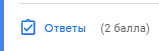 батырмасын басамыз. Сұрақтағы
нұсқалардың ішінен дұрыс нұсқаны таңдаймыз. Және сұрақтың жоғары оң
жақ бөлігінде тұрған шкалаға берілетін баллды жазамыз. Осыдан
кейін Готово командасын
береміз.
батырмасын басамыз. Сұрақтағы
нұсқалардың ішінен дұрыс нұсқаны таңдаймыз. Және сұрақтың жоғары оң
жақ бөлігінде тұрған шкалаға берілетін баллды жазамыз. Осыдан
кейін Готово командасын
береміз. -
Келесі сұраққа ұзақ мәтіндік жауап жазу керек болсын. Ол үшін сұрақты жазамыз. Және жауаптың типіне 3-суреттегі текст (абзац) командасын таңдап аламыз. Нәтижесінде тек ұзақ мәтінді сөздерді қабылдай алады. Алдыңғы сұрақтар сияқты бұл сұраққа да берілетін баллды белгілейміз.
-
Келесі тапсырмаға қандайда бір құжатты немесе суретті жүктеу керек болсын. Бұл үшін 3-суреттегі Загрузка файлов командасын таңдап аламыз. Файлға қойылатын талаптарды енгіземіз. Файл шектелген максималды саны 1, 5 және 10 болып біреуін таңдаймыз. Ал файлдың көлемінің максималды мөлшерін 10Мб тан 1 Гб дейін қолжетімді болып табылады. Ескерту! Google Дискіде 15 Гб орын тегін беріледі. Ары қарай ақылы түрде үлкейтіледі. Сол себепті жүктелетін файлдардың көлемін үлкен етуге кеңес бермейміз.
-
Дайын болған форманы Отправить батырмасы арқылы жібере аламыз. Интерфейс бізге бірнеше тәсіл ұсынады. Осы жерден Сілтеме бөлімін таңдап Копировать командасын береміз (7-сурет).
|
|
|
|
4-сурет |
5-сурет |
|
|
|
6-сурет |
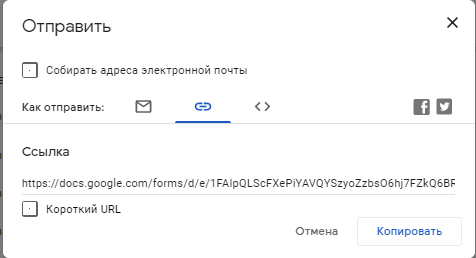
(7-сурет)
-
Біз жіберген сілтеме арқылы барлық оқушы кіріп, тапсырмаларды орындай алады. Ал біз нәтижесін форма ішінде Ответы (Жауаптар) бөлімінде көре аламыз (8-сурет) .
-
Осы бөлімде тапсырмаларға жауап берген барлық қатысушылардың орташа статистикасын диаграмма түрінде көру үшін 8-суреттегі Сводка батырмасын басамыз.
-
Ал жеке сұрақтар бойынша мәліметтерді көру үшін Вопрос бөліміне өтіп қатысушылардың жеке сұрақтарға қалай жауап бергендігін көруге және салыстыруға болады.
-
Әр қатысушының жауаптарын көру үшін Отдельный пользователь батырмасын басамыз. 8-суреттегі «<1 из 11>» осы жерде пайдаланушылардың нөмірі арқылы жауаптарын көріп тексере аламыз. Сонымен қатар формада берілген автоматты баллдарды өзгертіп толықтырып бағалай аламыз.
-
Принимать ответы батырмасы арқылы формаға жауаптарды қабылдау қолжетімділігін беруге немесе тоқтатып қоюға болады. Барлық нәтижені бірден принтерге басып шығарып алуға да болады.
-
Осы нәтижелерді бір кестеге түсіріп алу үшін 8-суреттегі
 батырмасын басып барлық
жауаптарды Excel кестеге түсіріп Дискіге сақтап қоюға болады.
Осымен жұмыс аяқталады[5].
батырмасын басып барлық
жауаптарды Excel кестеге түсіріп Дискіге сақтап қоюға болады.
Осымен жұмыс аяқталады[5].
|
|
|
8-сурет |
Қорытындылай келе, бұл бақылау жұмыстарын жүргізудің белгілі бір дәрежедегі автоматтандырылған сипаты, жаңартылған деңгейі деп қарастыруға болады. Бұл жұмыстарды тек информатика пәні мұғалімдері ғана емес, сондай-ақ барлық адамдар пайдалануына болады. Демек, педагог-мамандардың цифрлық білімдік ресурстарды қолдану бойынша әдістемелік дайындығын инновациялық негізде жетілдіру арқылы информатиканы оқыту әдістемесі пәнінің мазмұнын байыту информатика мұғалімінің әдістемелік дайындығын көтеруге игі әсер етері сөзсіз.
ӘДЕБИЕТТЕР ТІЗІМІ
-
Асхат Аймағамбетов: Пандемия жағдайындағы Қазақстанның білім беру жүйесі, egemen.kz.
-
«Цифрлық Қазақстан» мемлекеттік бағдарламасын бекіту туралы Қазақстан Республикасы Үкіметінің 2017 жылғы 12 желтоқсандағы № 827 қаулысы.
-
Элен Битэм, Рона Шарп Педагогиканы цифрлық дәуірде қайта зерделеу. ХХI ғасырдағы оқыту дизайны. «Ұлттық аударма бюросы» қоғамдық қоры, 2019ж. -608 б.
4. Интернет психологиясы: / Патрисия Уоллейс / - Оқулық. (қазақша аудармасы ).-Cambridge University Press, 2016ж-392 б.
5. «Как работать с Google Диском»: Google Disk анықтамалық орталық материалы, // https://support.google.com/drive/answer/2424384?hl=ru

шағым қалдыра аласыз